最近熱衷於玩 VRChat,在試用過多個不同的 Furry 模型之後,我最後選擇了 Zeffie ゼフィー 作為基礎模板。
有鑑於大部份的玩家都會在購買模型之後改變顏色或添增一些圖騰,以更加符合自身的設定,所以我也嘗試著自行修改:


本次的操作皆以這個模型為範例,理論上流程是差不多的,但可能在提供的東西上會有些差異
事前準備
- VRChat Crator Companion:簡稱 VCC,VRChat 官方提供的工具,可以整合 Unity 與一些 Pakcage Manager
- 其實我目前是把它當成 Unity 的啟動器,大多數的功能我都沒有用到
- Unity 2019.4.31f1:VRChat 官方所推薦的 Unity 版本,建議使用 Unity Hub 進行安裝
- 僅有這個版本能夠跟 VCC 互相對應,我試過使用 2019.4.40 發現無法綁定
- 如果不是使用這個版本,需要手動安裝 VRChat SDK
- GIMP:開源的圖片處理工具
- 因為我沒有購買 Photoshop,在此以開源軟體取代
- (Optional)Blender:開源的建模工具
- 因為本次並沒有實際修改到模型本身,所以 Blender 主要是作為檢視器存在,事實上是可以用 Unity 取代的
流程
以 GIMP 修改 Texture 顏色
購買 Zeffie 並下載並解壓後,可以看到類似於以下的目錄結構:
.
├── FBX
│ └── Zeffie.fbx
├── TEXTURE
│ ├── PNG
│ │ ├── TEX_Body_Face.png
│ │ ├── TEX_Body_Face_EM.png
│ │ ├── TEX_Body_under.png
│ │ ├── TEX_Body_under_EM.png
│ │ ├── TEX_Clothes.png
│ │ ├── TEX_Clothes_EM.png
│ │ ├── TEX_clothes_Under.png
│ │ ├── TEX_clothes_Under_EM.png
│ │ ├── TEX_hair1.png
│ │ ├── TEX_hair2.png
│ │ ├── TEX_hair_F_Mask.png
│ │ └── TEX_hair_bl_mesh.png
│ └── PSD
│ ├── TEX_Body_Face.psd
│ ├── TEX_Body_under.psd
│ ├── TEX_Clothes.psd
│ ├── TEX_clothes_Under.psd
│ ├── TEX_hair.psd
│ └── TEX_hair_bl_mesh.psd
├── Zeffie_ver.1.0.2.unitypackage
├── readme.txt
└── 利用規約
├── 20230113023605vn3license_en.pdf
├── 20230113023605vn3license_ja.pdf
├── 20230113023605vn3license_ko.pdf
└── 20230113023605vn3license_zh.pdf
其中,非常貼心地提供了 PSD 檔,這使得我們在修改 Texture 的時候能夠省下不少心力。
以 GIMP 打開 TEXTURE/PSD/TEX_Body_Face.psd,並且將不需修改的部份暫且隱藏(圖中我僅留下了「肌/Skin > 肌/Skin」 的項目):
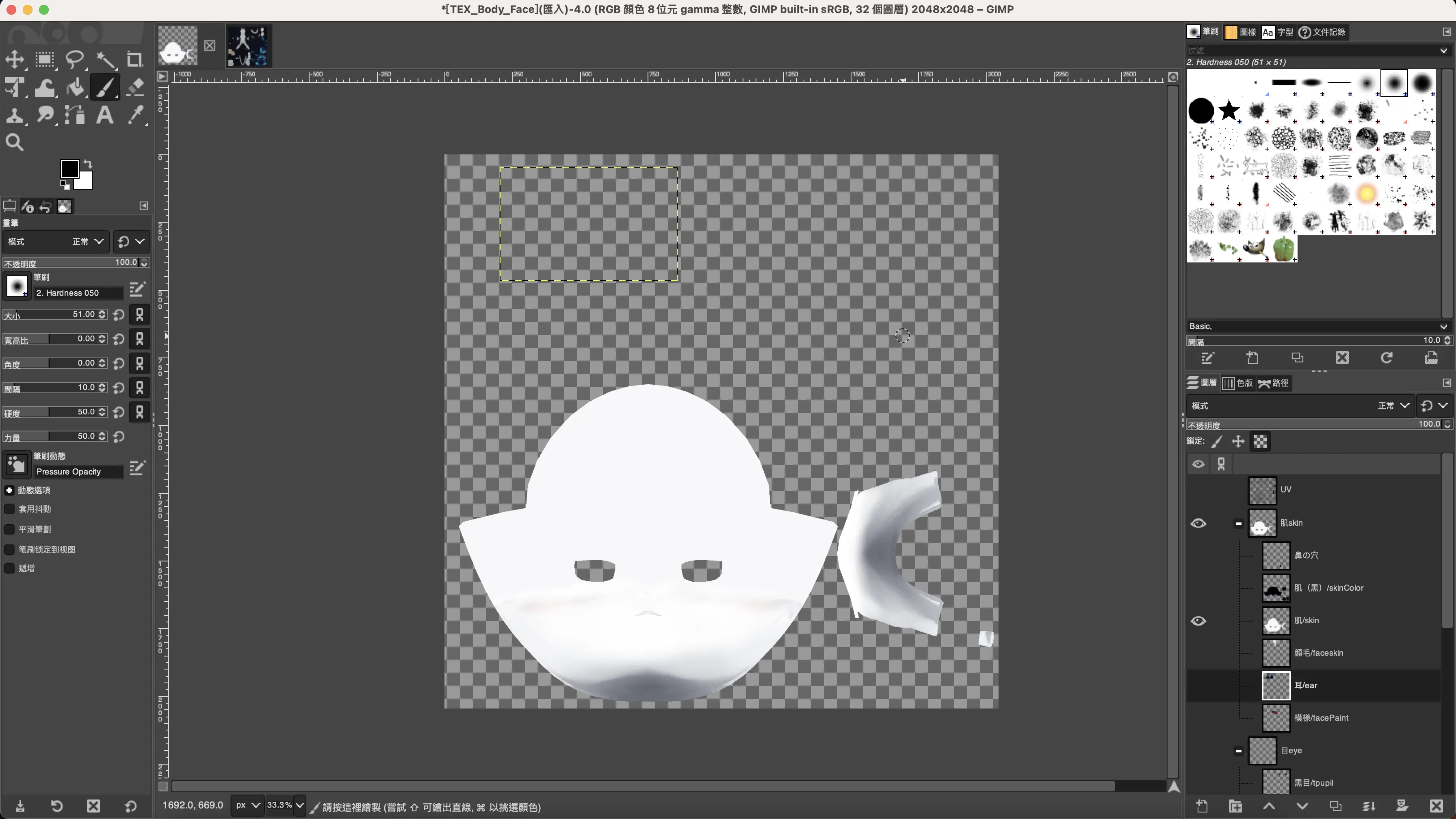
將此處的白色改成比較深一些的小麥色,例如此處是 bc8c77(可以用 GIMP 的調色盤選擇自己喜歡的顏色)
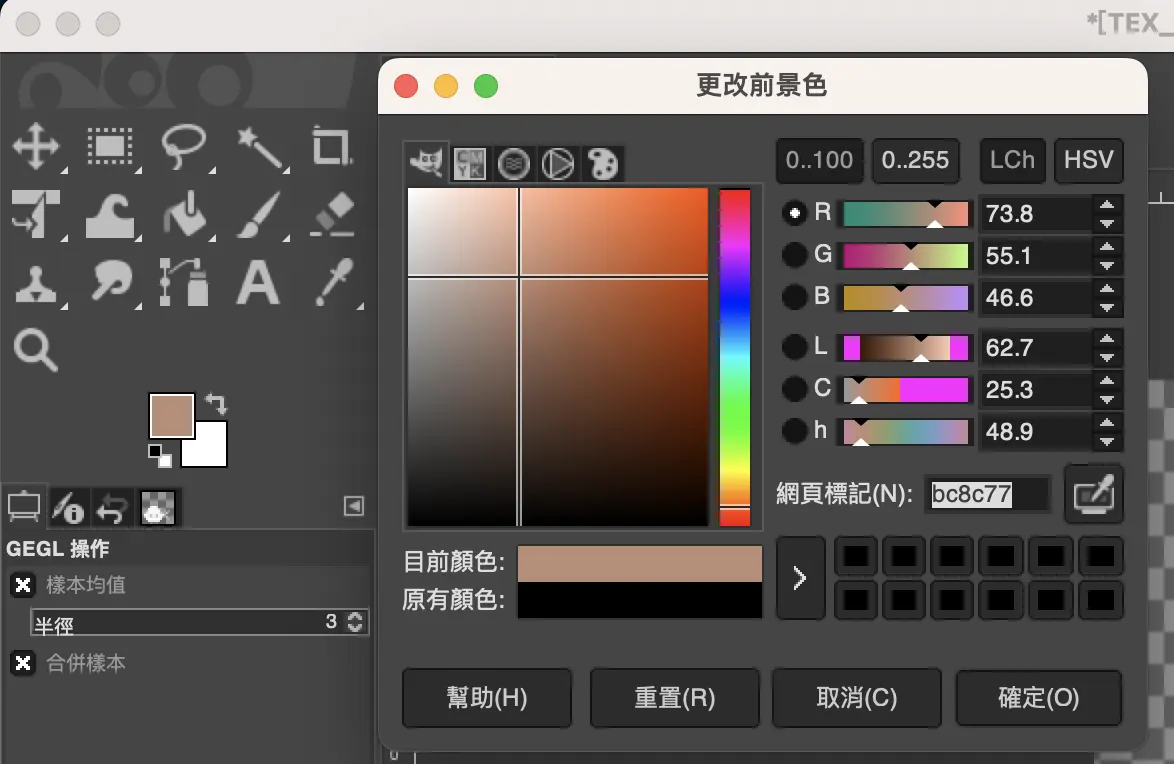
先選定要更改的圖層,再選擇「顏色 > 映射 > 顏色交換」
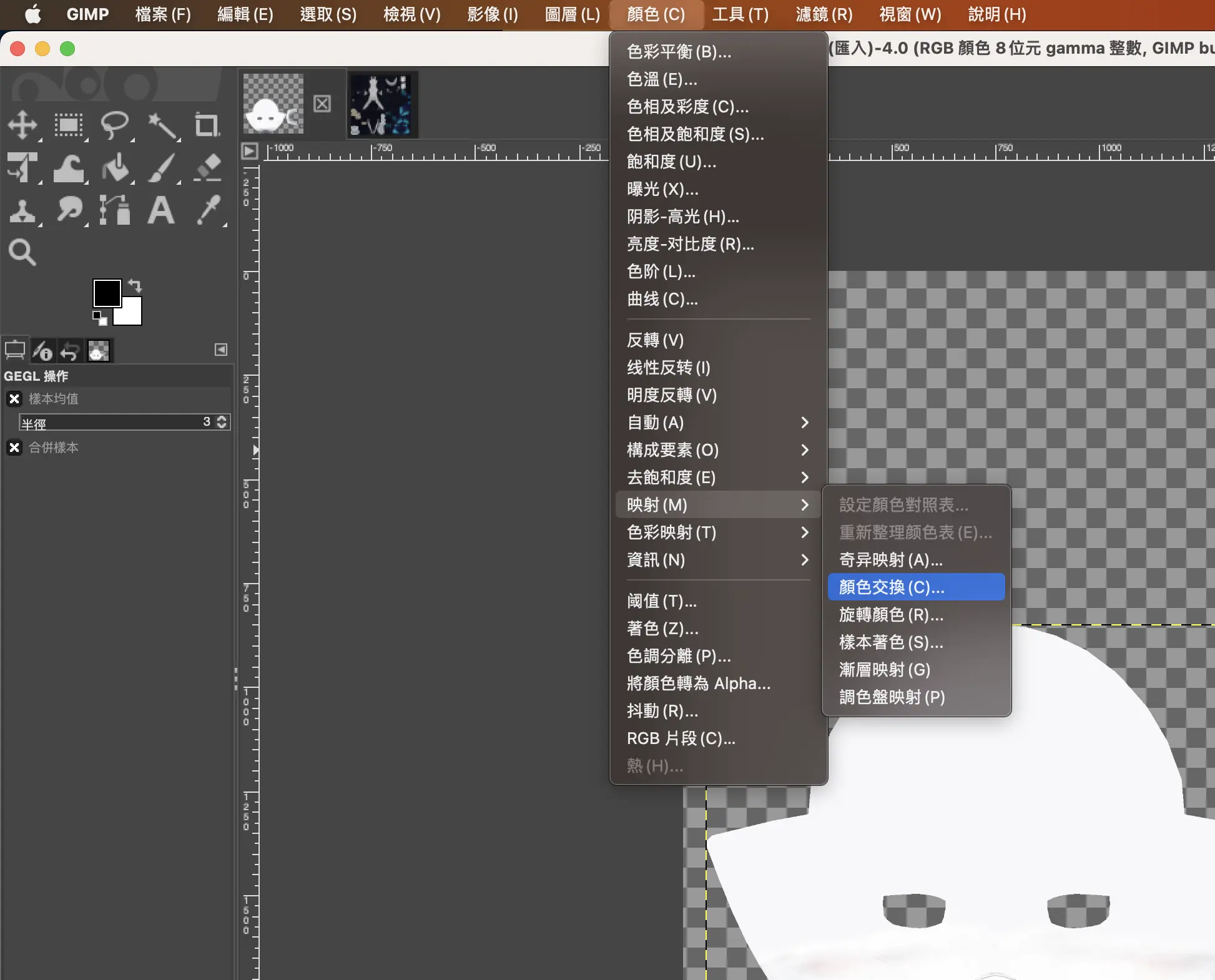
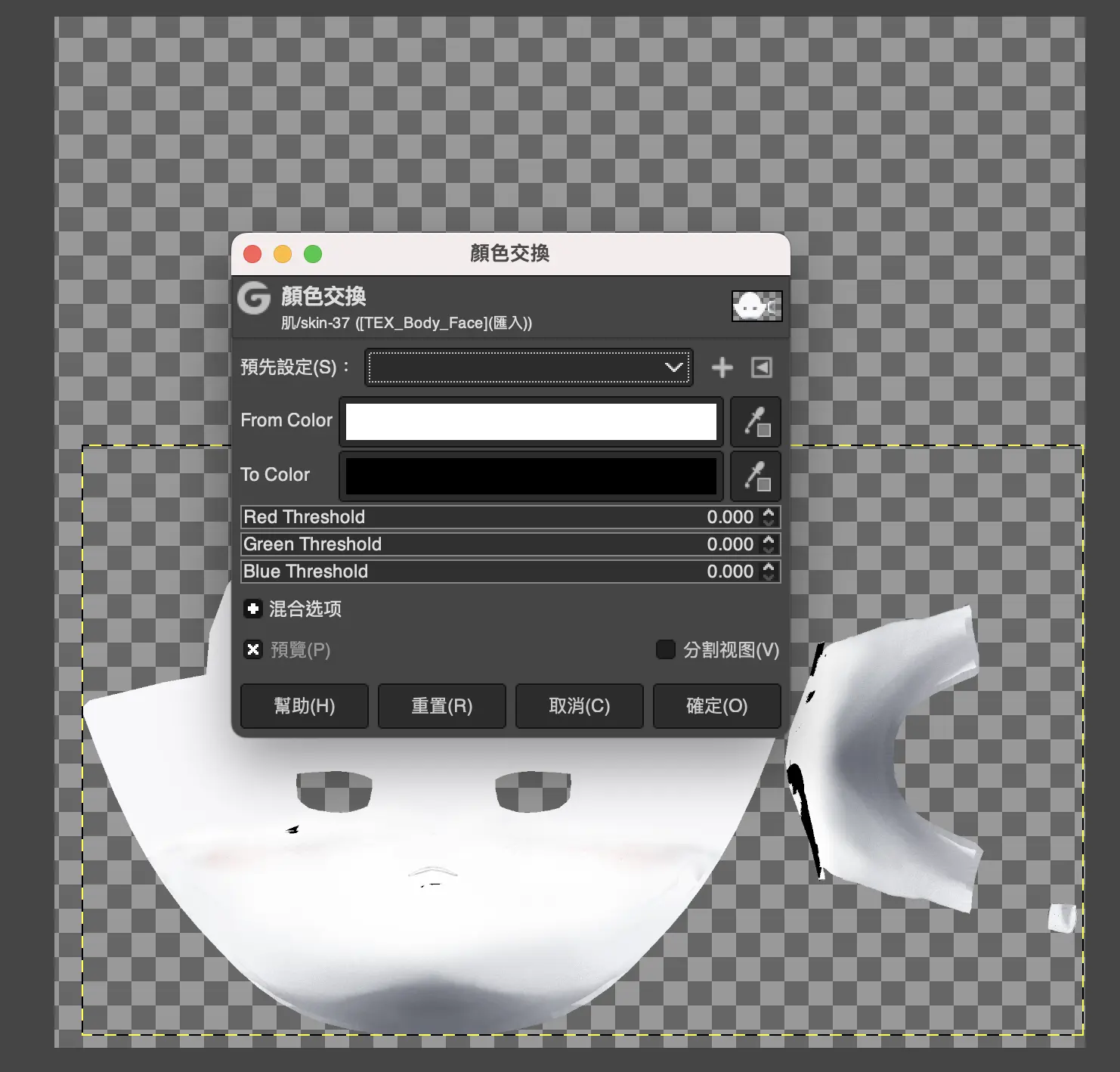
用 From Color 的拾色器(右邊的滴管)取得臉部的顏色(此處非常接近於白色),再到 To Color 的網頁標記填入 bc8c77,最後把下面的 Red Threshold, Green Threshold 及 Blue Threshold 拉到最高。
註:有的時候 Threashould 拉到最高並不一定是合適的,可以藉著即時預覽確定是不是自己要的效果
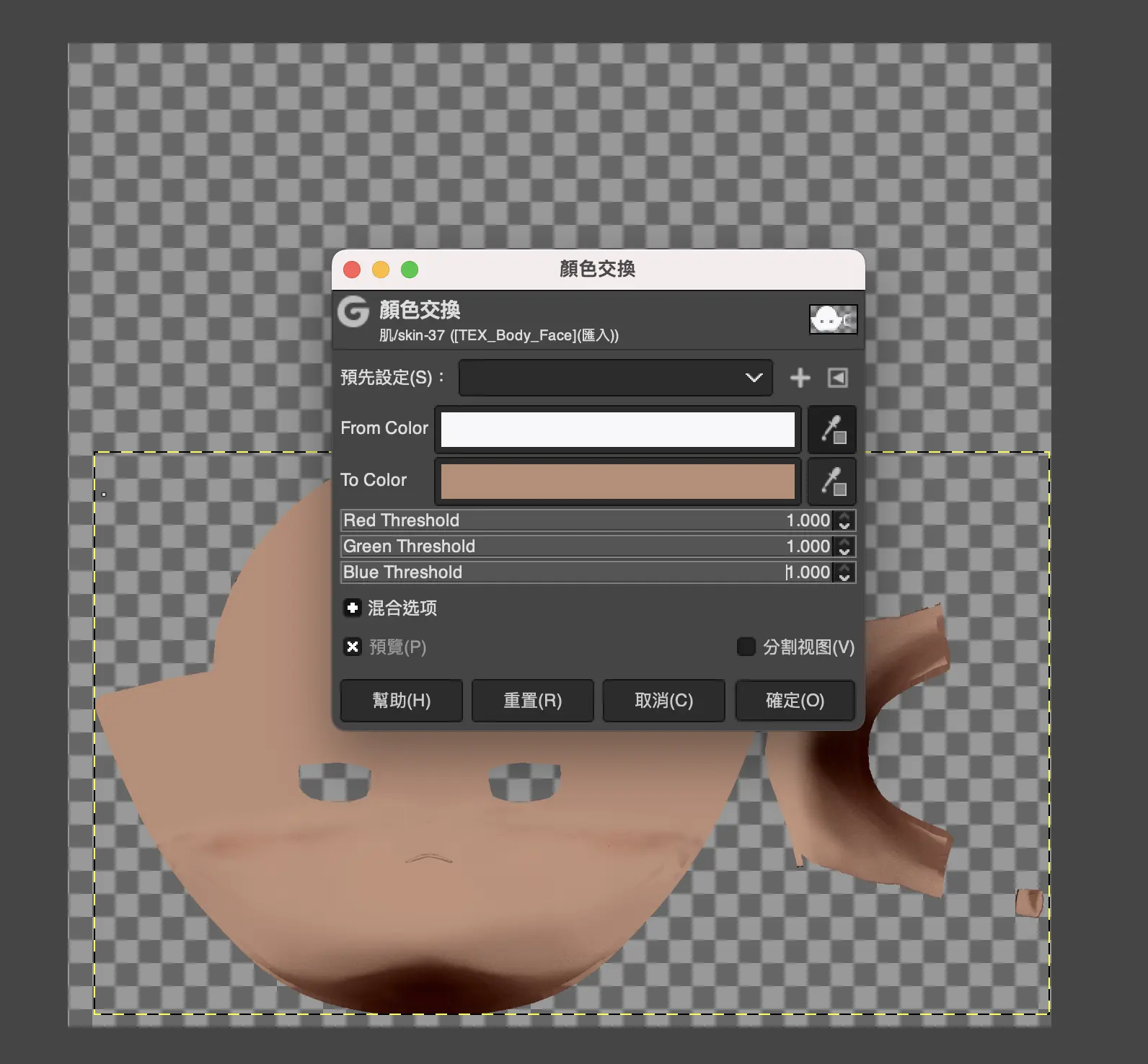
接著把每一個想變化的部份都設定好,如果想要畫上圖騰,可以依賴 Krita 之類的軟體協助(GIMP 的繪圖功能我一直學不會 OTZ)
最後,把修改後的內容匯出成 PNG(不要把 UV 圖層一起匯出),就算是完成 Texture 的修改
在 Unity 中修改 Material
在 Unity 中打開 Zeffie_ver.1.0.2.unitypackage,即可匯入 Zeffie 的相關模型資料。
註:目前這個版本所使用的渲染器是 lilToon 1.3.6,可以在 GitHub 或 Booth 上更新為 1.3.7
將上一步修改後的 Texture 匯入 Assets/Zeffie/Texture 中:
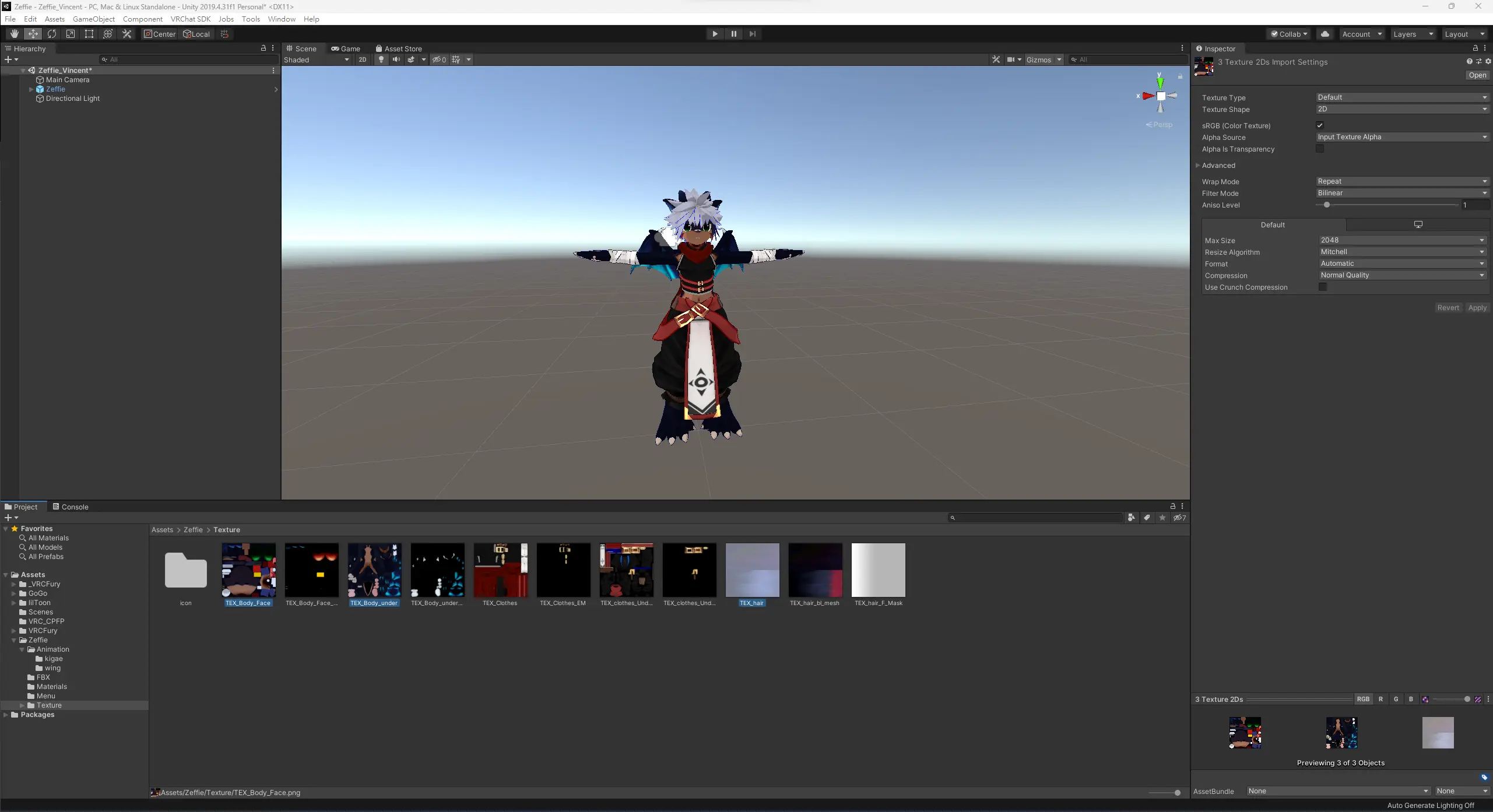
將 Assets/Zeffie/Materials 的 Material 「主色/Alpha設置」改為新的 Texture
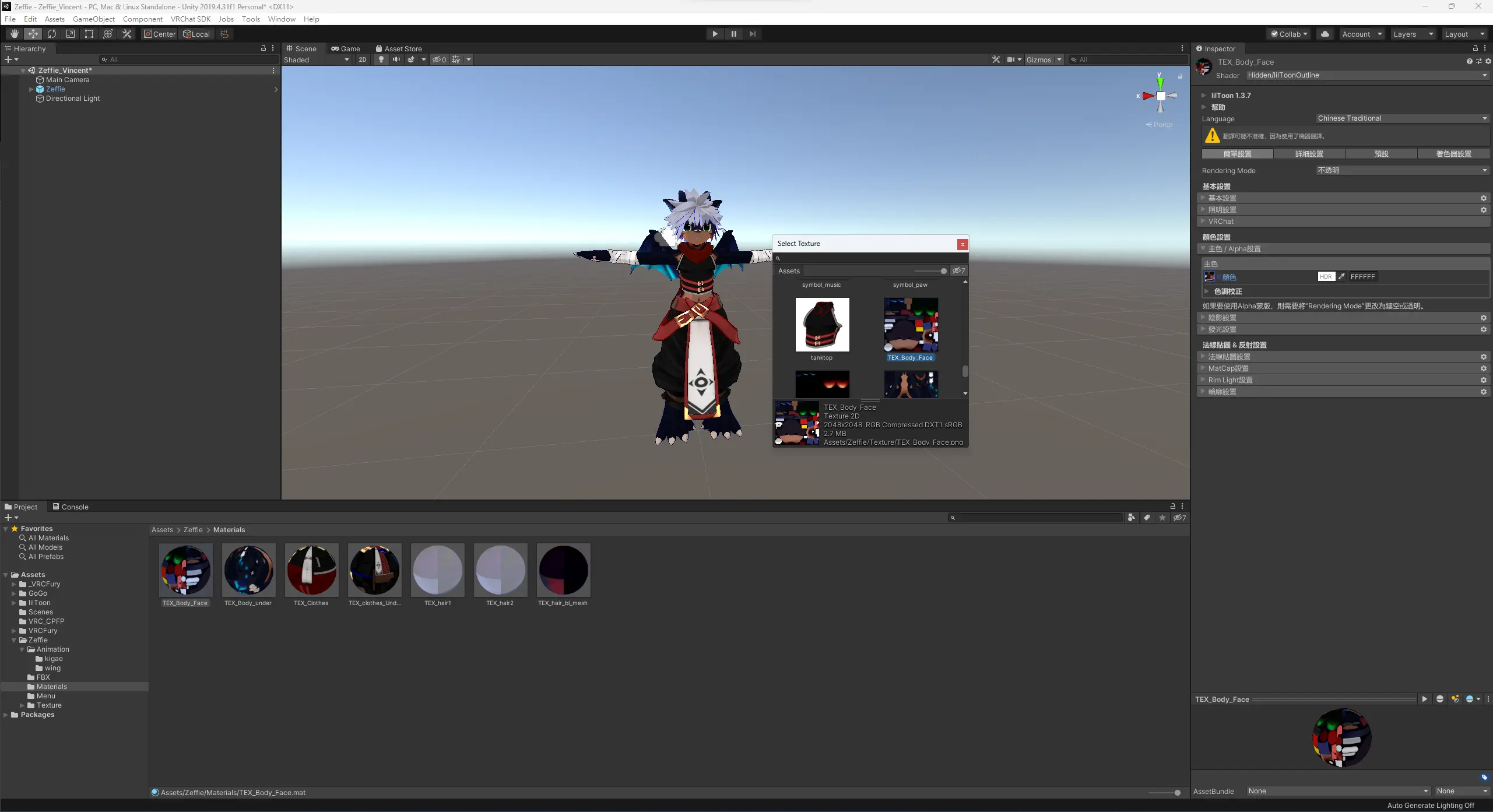
註:因為我沒有修改發光的 Texture,所以這邊我取消了「發光設置」
